מהו סרגל הכלים של בבילון (04.19.24)
סרגל הכלים של בבילון ידוע גם בשם סרגל הכלים לחיפוש בבילון. זוהי תוסף לדפדפן אינטרנט שלרוב מתפרסם ככלי המסייע למשתמשים לשפר את חוויית הגלישה שלהם. תקוות שווא אלה מפתות אנשים רבים המאמינים כי הם יכולים להשתמש בתוכנית לביצוע תרגומים מהירים ולקבלת הגדרות מילים ללא צורך בחיפוש באינטרנט.
מה עושה סרגל הכלים של בבילון?סרגל הכלים של הדפדפן העלול להזיק. מנוע החיפוש המוגדר כברירת מחדל, דף הבית, וכן אפשרויות הכרטיסיות החדשות. כתוצאה מכך, מודעות מעצבנות מוצגות על המסך באופן חוזר ונשנה. קמפיינים מבוססי מודעות אלה יכולים להיות ערמומיים ולהערים על המשתמשים לשלם עבור שירותים ו / או תוכניות שאינם קיימים. המשתמש יכול גם להתבקש להשתתף בסקר או לתבוע תגמול "מזויף". מה שכל הפעולות הללו עושות זה לחשוף את המידע האישי של המשתמשים.
לעתים קרובות יותר מאשר לא, אדם יוריד ללא כוונה את סרגל הכלים של בבילון מתוך מחשבה שהוא מקבל אפליקציה שימושית בחינם. סרגל הכלים של הדפדפן יתקין את עצמו בכל דפדפני האינטרנט במחשב זה, כגון Safari, Google Chrome, Mozilla Firefox, Internet Explorer ודפדפנים אחרים.
באופן כללי, סרגל הכלים של Babylon מאט את הדפדפנים. , גורם לבעיות פרטיות, ועלול גם לגרום לזיהומים חמורים בתוכנות זדוניות. הסיבה לכך היא שסרגל הכלים הלא-רצוי הזה תופס כמות משמעותית מחיובי החשבונות שלך.
כיצד להימנע מלהביא את סרגל הכלים של Babylon למחשב שלךלאחר שסרגל הכלים התקין את עצמו, זה כמעט בלתי אפשרי עבור המשתמשים להסיר אותו. בדרך כלל, כאשר משתמשים פותחים את סרגל הכלים ומזינים שאילתות בסרגל החיפוש, הם מופנים אל search.babylon.com, שהוא אתר חסר תועלת לחלוטין. אתה רואה כמה צרות עוברות? כדי להימנע מכל הבעיות האלה, עליך להיות זהיר מאוד בזמן שאתה מוריד ומתקין תוכניות.
להלן חמישה טיפים המסייעים במינימום הסיכון להתקנת יישומים מזיקים:
ממה שהוזכר לעיל, זה ברור לגמרי שוירוס בבילון יכול לזחול למחשב שלך מבלי שתבין בכלל. אתה תהיה המום שמנוע החיפוש המוגדר כברירת מחדל הוחלף בדף לא ידוע.
המדריך להסרת סרגל הכלים של Babylon אמור לעזור לך לתקן את הנזק אם אתה אחד מאותם אנשים או מכיר מישהו שנמצא מצוקה דומה. בצע את הצעדים הבאים להסרת סרגל הכלים של Babylon ממכשירך באופן ידני:
- לחץ על התחל
- בחר לוח הבקרה
- עבור לתוכניות ולחץ על הסר את ההתקנה של התוכנית.
- לחץ על התחל
- בחר הגדרות
- לחץ על לוח הבקרה
- לחץ על "הוסף או הסר תוכנית"
- לחץ באמצעות לחצן העכבר הימני על תפריט הגישה המהירה בפינה השמאלית התחתונה
- בחר לוח בקרה
- בחר "תוכניות ותכונות"
- לחץ ב- Finder
- בחר יישום
- גרור את האפליקציה מתיקיית היישום ל"אשפה ".
- ריק את האשפה
בצע את השלבים הבאים לכל תוכנה לא רצויה וחשודה מהדפדפן שלך:
- בפינה השמאלית העליונה , לחץ על סמל גלגל השיניים
- בחר "נהל תוספות"
- חפש את כל התוספות או התוספות שהותקנו לאחרונה
- לחץ על הסר
אם הבעיות נמשכות, ייתכן שיהיה עליך לאפס את הדפדפן להגדרות ברירת המחדל שלו.
- לחץ על השלושה נקודות אנכיות לקבלת התפריט
- בחר "כלים נוספים"
- בחר תוספות
- חפש תוספות שהותקנו לאחרונה והסר אותן
בדיוק כמו במקרה של Internet Explorer, ייתכן שיהיה עליך לאפס את הדפדפן להגדרות ברירת המחדל שלו אם הבעיה מתמשכת.
- פתח את תפריט Mozilla הראשי
- בחר תוספות
- לחץ על תוספות
- חפש תוספי דפדפן שהותקנו לאחרונה
- הסר תוספים של סרגל הכלים של Babylon לצד תוספים מסופקים אחרים
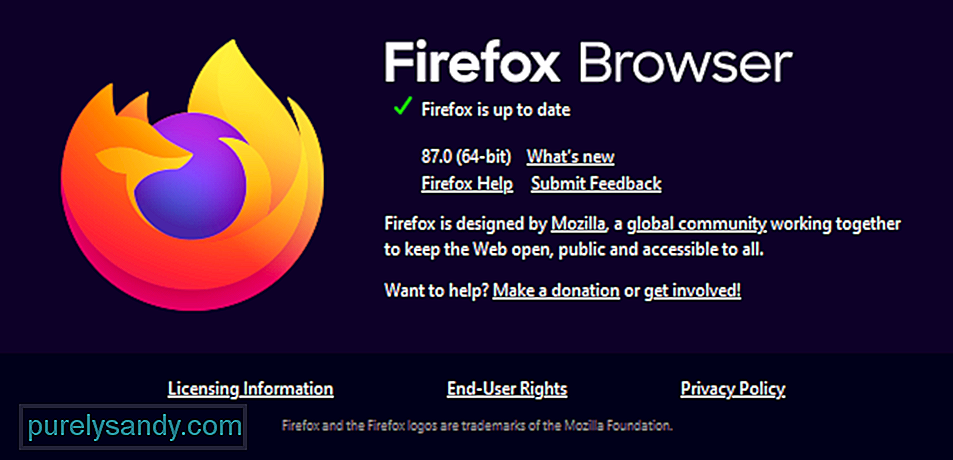
רענן את Firefox כדי לאפס את הגדרות ברירת המחדל של הדפדפן אם אתה עדיין נתקל בבעיות עם Babylon הסרת סרגל הכלים.
- פתח את תפריט ספארי
- בחר העדפות
- לחץ על תוספות
- בחר את כל התוספים שנוספו לאחרונה
- לחץ על הסר התקנה
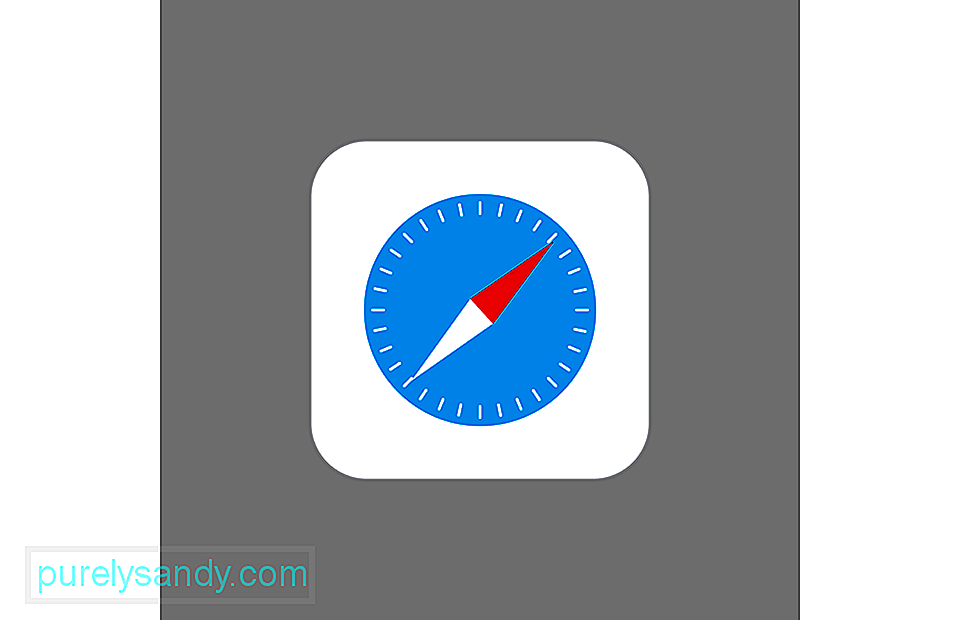
לחלופין, פתח את דפדפן Safari ואז בתפריט הנפתח בחר "נקה היסטוריה ונתוני אתרים." בחלון החדש בחר "כל ההיסטוריה" ולבסוף בחר "נקה היסטוריה".
- פתח את Microsoft Edge
- לחץ על שלושת סמלי הנקודות האופקיים בפינה השמאלית העליונה
- בחר את כל התוספים שנוספו לאחרונה
- בחר "הסר התקנה"
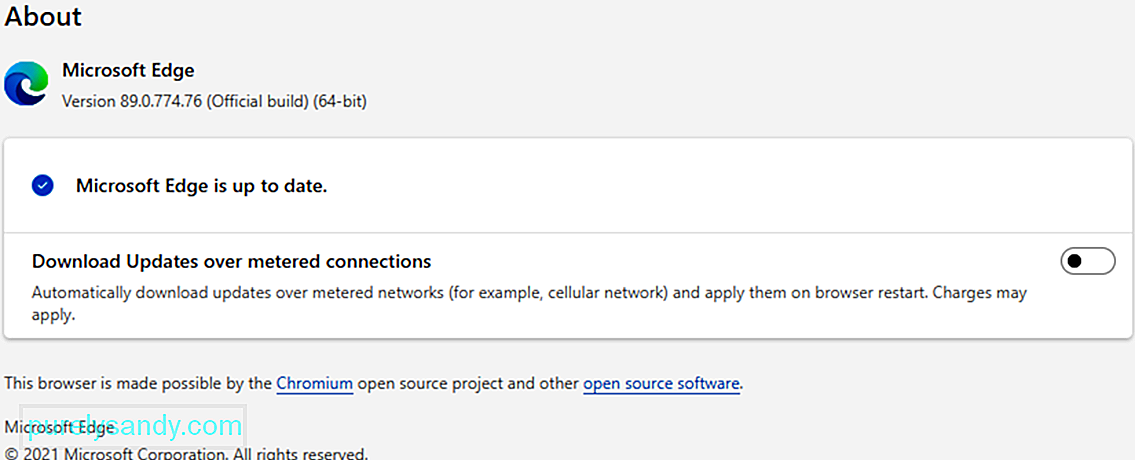
לחלופין, פתח את הדפדפן ולחץ על "הגדרות". בחר "בחר מה לנקות" ואז לחץ על כפתור "הצג עוד". בחר הכל ואז לחץ על "נקה".
הערה: לאחר שביצעת את כל האמור לעיל, סרוק את המחשב שלך באמצעות כלי מכובד נגד תוכנות זדוניות כדי להסיר את כל הזיהומים שנותרו לחלוטין.
סרטון יוטיוב: מהו סרגל הכלים של בבילון
04, 2024

